連絡先プレビューに名前だけ表示するには
連絡先のオプション
最終更新日時:2016/05/03 22:07:26
既定では、連絡先プレビューには写真のアイコンが表示されます。これを非表示にして名前だけにすることが可能です。Outlook 2016で[Outlookのオプション]ダイアログボックスの[連絡先]タブを開き、[オフライン状態と写真]オプションより[可能な場合はユーザーの写真を表示する]をオフにし、[連絡先プレビューに名前だけ表示する]にチェックを付けて、Outlookを再起動します。
連絡先プレビューに名前だけ表示する
- [ファイル]タブをクリックします。
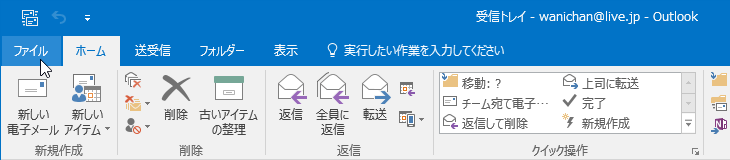
- [オプション]をクリックします。
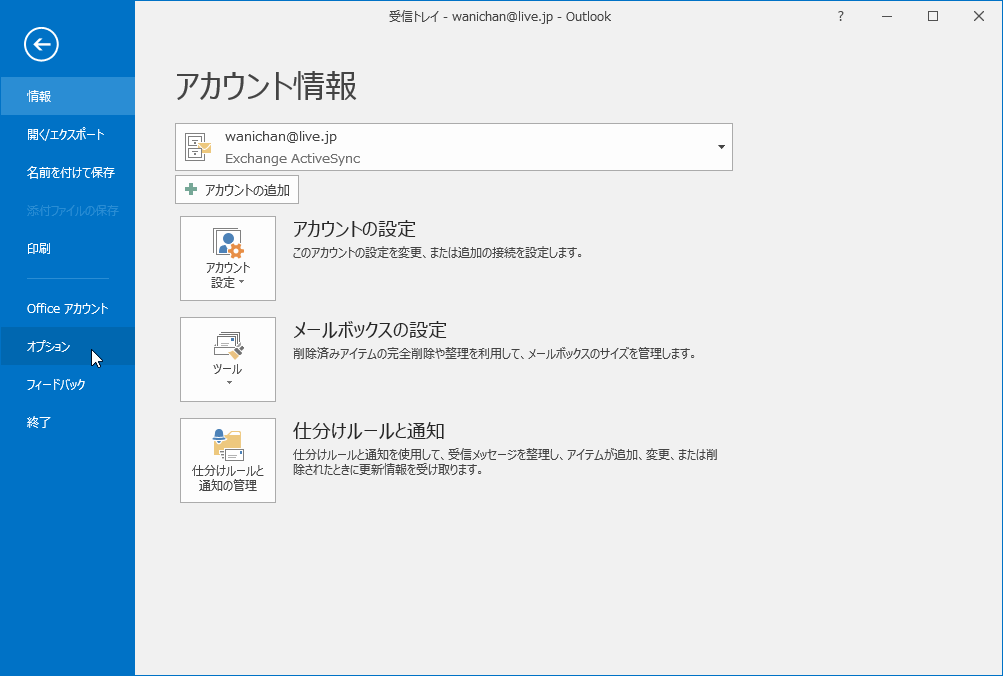
- [Outlookのオプション]ダイアログボックスの[連絡先]タブを選択します。
- [オフライン状態と写真]オプションより[可能な場合はユーザーの写真を表示する]をオフにし、[連絡先プレビューに名前だけ表示する]にチェックを付けて[OK]ボタンをクリックします。
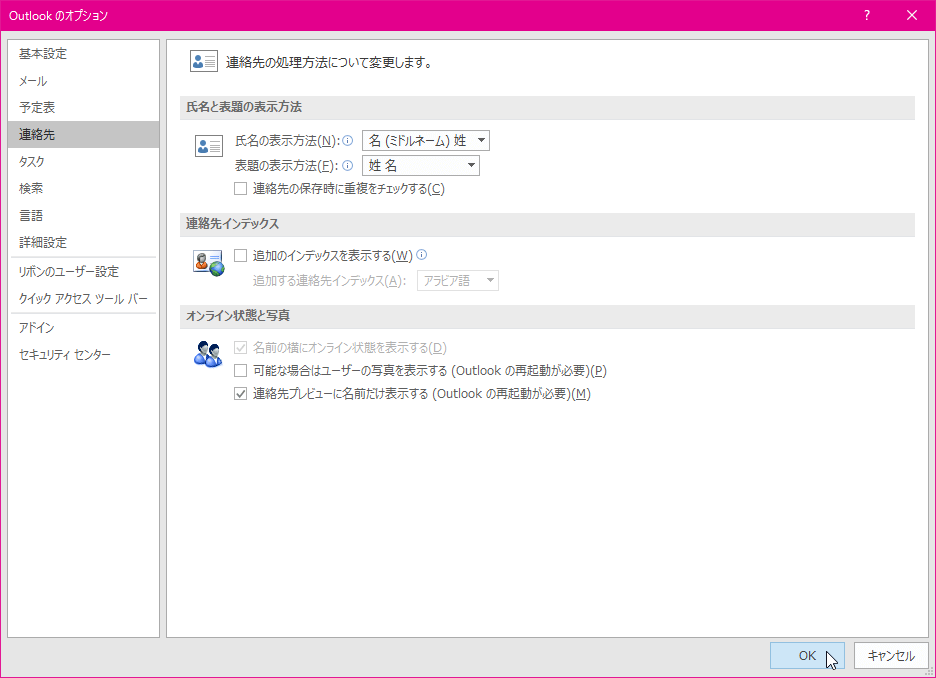
- Outlookを再起動すると、名前だけ表示されるようになりました。
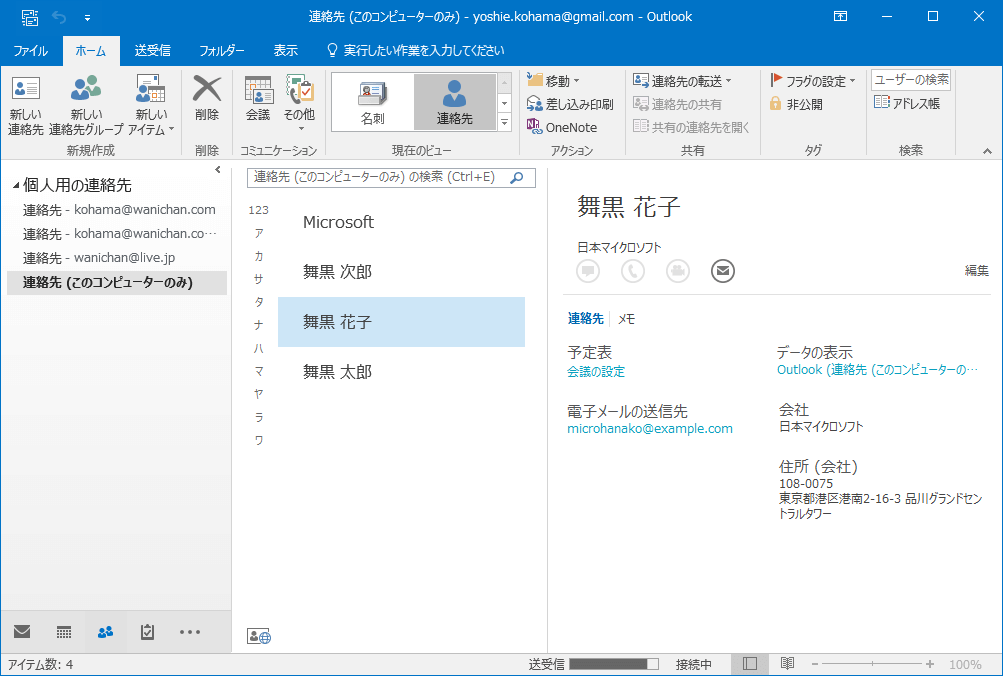
備考
[可能な場合はユーザーの写真を表示する]がオンになった状態では、名前だけ表示することができないので注意してください。
スポンサーリンク
INDEX
コメント
※技術的な質問はMicrosoftコミュニティで聞いてください!

